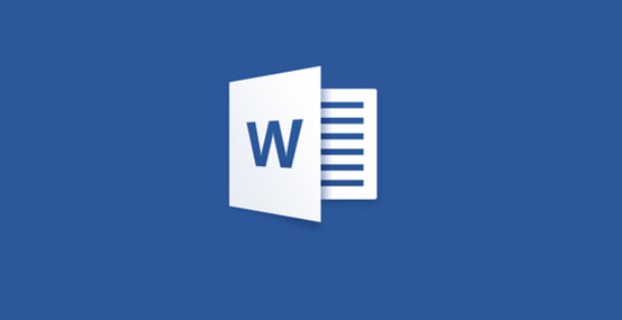Cara Menggambar Tabung di MS Word - Ada dua tutorial yang akan kami bagikan pada kesempatan ini. Yang pertama adalah cara menggambar tabung di Ms Word. Kemudian yang kedua adalah cara menggambar tanda larangan di MS Word. Kedua hal ini memang tidak banyak dipakai di Ms Word. Namun tidak salahnya jika kita coba untuk membuatnya.
Memang gambar tabung merupakan gambar yang tidak sering digunakan dalam tulisan-tulisan artikel. Namun jenis gambar ini paling sering akan anda jumpai pada artikel matematika atau sains.
Nah bagi Anda guru Matematika, atau guru Fisika, maka akan sangat erlu untuk bisa membuat berbagai bentuk bangun seperti lingkaran, tabung, segitiga, ujur sangkar dll di Word. Ini akan sering Anda pakai saat membuat soal.
Gambar tabung dibuat dengan memanfaatkan menu Insert pada bagian Basic Shapes. Disitu sudah tersedia berbagai bentuk yang dapat kita pilih.
Cara menggambar tabung di MS Word adalah sbb:
Pilih tab Insert,
Pilih ikon Shapes,
Lihat pada Basic Shapes
Basic Shapes
Pilih gambar tabung-ikonkecil (can)
Klik di lembar MS Word,
Maka gambar tabung yang anda inginkan sudah jadi.
Cara Menggambar Tanda Larangan di MS Word
Untuk menggambar larangan di Ms Word, gambar ini juga biasa dipakai saat mmebuat soal maupun Anda yang bekerja di kantor yang akan presentasi atau menerangkan tentang rambu lalu lintas mengggunakan file dokumen Word.
Anda bisa belajar membuatnya disini.
Baik membuat gambar tabung maupun tanda larangan lebih banyak memanfaatkan fitur yang ada pada ms Word. Terutama fitur Shape. Fitur yang satu ini memang banyak opsi untuk kita bisa membuat berbagai bentuk atau denah yang kita mau.
Dalam tulisn ini kita membahas hal yang sederhana saja, yaitu “gambar tanda larangan” sbb,
Gambar tersebut dapat dibuat di MS Word dengan mudah. Cara menggambarnya adalah dengan menggunakan menu Insert Shapes.
Dan cara menggambar tanda larangan di MS Word adalah sbb:
Klik Insert,
Klik ikon Shapes
Pilih no simbol ikon ( “No” Symbol)
Klik pada tempat yang ingin anda beri gambar tanda larangan tersebut.
Pilih menu Format,
Klik Shape Fill
Pilih warna merah (red)
Maka hasilnya adalah tanda larangan seperti berikut ini.
Selengkapnya kunjungi: https://tangledyarn.wordpress.com/